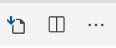简介
受不了R语言自带的控制台,便想着用现在最为流行的VsCode来配置一下R语言。
安装R语言插件
R support for Visual Studio Code
在商店中直接搜索R就可以了,如图所示。
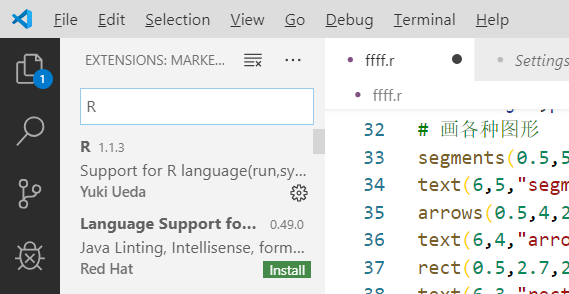
R LSP Client
在商店中搜索该插件名称即可。
有了这个它就可以进行代码补全、查看函数定义以及参数预览了。不过想让它生效还需要下面几个小步骤:
在 R 中安装 languageserver 包打开R控制台,使用下面的命令:
install.packages("languageserver")
只有安装了这个包才能实现 R 和 编辑器的同步。
如果安装失败,提示
在此連線階段时请选用CRAN的鏡子 ---Warning: 无法在貯藏處类似的东西,多换几个镜像就好了。
R语言的配置
在VsCode中按下 Ctrl+Shift+P ,搜索 setting json 打开,在最后一句后面添加粘贴下面代码。路径自行替换,路径地址可以在 cmd 中使用where radian查询。
"r.rterm.windows": "C:\\tools\\Anaconda3\\Scripts\\radian.exe",
"r.lsp.path": "C:\\Program Files\\R\\R-3.6.1\\bin\\R.exe",
"r.rterm.option": [
// "--no-save",
// "--no-restore",
"--no-site-file"
试验
重启后Vscode后,使用下面的代码测试是否配置成功。
x <- 1:5
y <- 5:1
# 生成25个点的网格数据
xy <- expand.grid(y=y,x=x)
# 画25种pch
plot(xy$x-6,xy$y,pch=1:25,col="red",cex=2,
xlim=c(-5.5,6),ylim=c(-7,6), # 指定坐标轴范围
ann=F,axes=F) # 这两个参数去掉原有边框
text(3-6,12,"points pch=")
text(xy$x+0.4-6,xy$y,as.character(1:25))
# 画6种lty
for(i in 1:6){
lines(1:5-6,rep(i*5/6,5)-7,lty=i,col="red",lwd=2)
}
text(3-6,6-7,"lines lty=")
text(rep(5.35,6)-6,1:6*5/6-7,as.character(1:6))
# 画8种type
a <- 1:3
b <- -(1:3/4)
typen <- c("h","p","l","b","o","S","s","n") # n指不画线
for(i in 1:length(typen)){
points(a,b-0.8*i,type=typen[i],col=i+1)
text(0.5,-0.2-0.8*i,typen[i],col=i+1)
}
# 画通过原点的坐标轴
axis(1,c(-5,0,6),pos=0, # 确定轴的坐标为0
col.ticks = "transparent",col="grey",col.axis="grey",
hadj=-1,padj=-1.5) # 调整刻度名与轴之间的距离
axis(2,c(-7,0,6),pos=0,
col.ticks = "transparent",col="grey",col.axis="grey",
hadj=1,padj=1.5)
# 画各种图形
segments(0.5,5,2.5,5,col=2) # 指定首尾坐标
text(6,5,"segments(1,5,3,5)",adj=1) # adj=1则文字最左端对应前面指定的坐标
arrows(0.5,4,2.5,4,col=3)
text(6,4,"arrows(1,5,3,5)",adj=1)
rect(0.5,2.7,2.5,3.3,col="transparent",border=4) # 颜色可以设为无色
text(6,3,"rect(0.5,2.7,2.5,3.3)",adj=1)
polygon(c(0.5,2.5,2.5,0.5),c(1.6,1.6,2.4,2.4), # 自动封闭填充颜色
col="grey",border=5) # 画多边形
text(6,2,"polygon",adj=1)
legend("bottomright",c("segments","arrows","rect","polygon"),
text.col=2:5,lty=1,pch=16,col=2:5,bg="grey",title="legend")
效果如图:
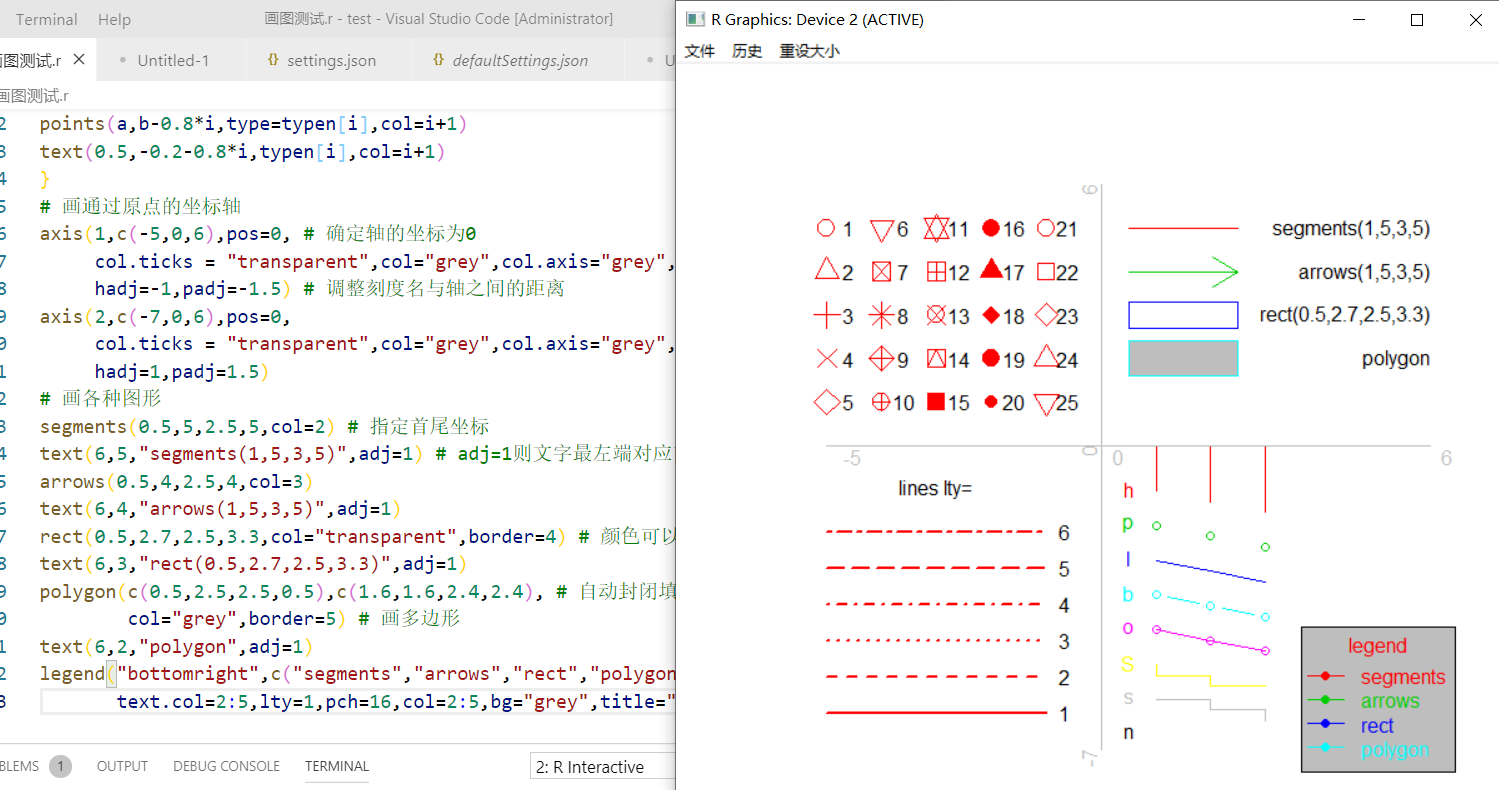
快捷键
选中执行是 ctrl + Enter
执行文件是 ctrl + Shift + s 或者点击右上角的小图标